Reklaam
Tänapäeva nutitelefonide ülesanded on nõudlikumad kui kunagi varem. Kasvavate vajaduste rahuldamiseks on protsessorid võimsamaks muutunud ja ekraanid suurenenud.
Kahjuks pole liitium-ioonakud edusamme teinud. See jätab teile pikaajalise vastupidavuse tagamiseks lootuse ainult tarkvarale, kui soovite minge üle akule, mille aku on maksimaalne. Siin on mõned praktilised näpunäited Android-telefoni aku kestvuse parandamiseks.
1. Võtke oma asukoht üle

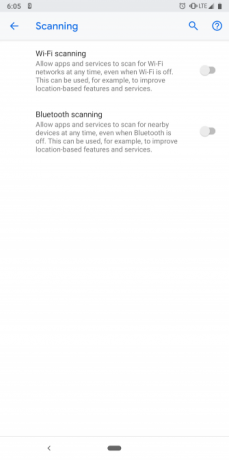
Kõige drastilisem viis telefoni aku kestvuse parandamiseks on GPS-funktsiooni täielik väljalülitamine. Tegelikult pole see aga tavaliselt praktiline. Seetõttu soovitame selle asemel võtta üle kontroll, kuidas teie telefon ja rakendused asukohta kasutavad.
Alustuseks - kui teil pole aktiivset navigeerimist sellistes rakendustes nagu Google Maps, lülitage sisse Ainult seade asukoharežiim (Android Oreo ja vanemad). Selles olekus määratakse telefoni koordinaadid ainult GPS-i teabe abil. Sisse Aku säästmine ja Suur täpsus režiimides töötab telefon mitmel teisel moodulil, sealhulgas Wi-Fi ja Bluetooth. See kulutab rohkem aku ja tavaliselt pole see vajalik.
Suunake Seadistused> Turvalisus ja asukoht> Asukoht selle valiku lülitamiseks. Kui kasutate rakendust Android Pie, peate muutma teist valikut. Külasta Seadistused > Turvalisus ja asukoht > Asukoht> Täpsemalt> Skaneerimine ja saate keelata WiFi skannimine ja Bluetooth-skaneerimine.
Lisaks peaksite tühistama ka asukohaloa nende rakenduste jaoks, mis seda kogu aeg ei vaja. See takistab neil teie asukohta taustal kasutada. Saate seda teha, minnes sisse Seadistused> Rakendused ja teatised> Täpsemad> Rakenduse õigused.
Pro näpunäide: Androidi ajutiste lubade saamiseks proovige Väljaviskaja. See võib õigused automaatselt tühistada kohe, kui konkreetsest rakendusest lahkute.
2. Lülitage pimedale küljele
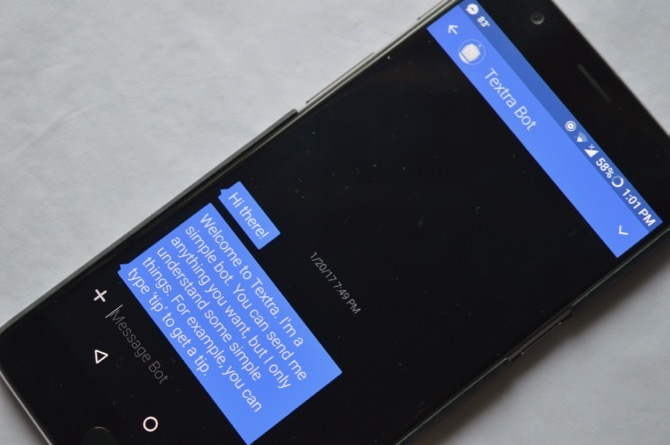
Kui teie telefon näitab OLED-ekraani, aitab tumeda teema valimine aku säästmist. Kuna OLED-ekraanid võivad üksikud pikslid keelata, võimaldavad sügavate mustade taustad neil vähem energiat tarbida.
Saate seda ära kasutada mitmel viisil. Alustuseks võite kasutada tumedat taustapilti, lubades kogu süsteemis tumeda teema, kui telefonil selline on, ja lubades öörežiimi ühilduvates rakendustes, nagu Twitter, Pocket ja palju muud. Oleme kaetud mõned suurepärased tumedate teemadega Androidi rakendused 14 tumedate teemadega Androidi rakendused teie nutitelefonile AMOLEDKui teil on AMOLED-ekraaniga Androidi nutitelefon, peaksite kasutama neid fantastilisi rakendusi, millel on lihtsalt tumedad teemad. Loe rohkem sa peaksid proovima.
3. Ekraanipikslite käsitsi keelamine
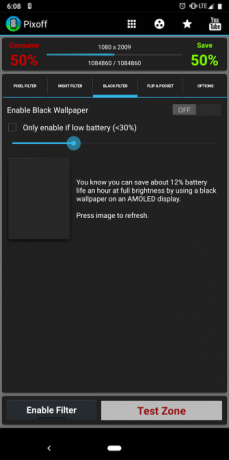
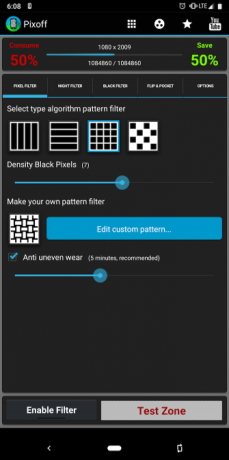
Kui teile ei meeldi tumedamad kalded, saate pikslid käsitsi välja lülitada ka kolmanda osapoole rakenduse Pixoff abil. Rakendus saab kasutada ka ühte mitmest saadaolevast ruudustiku mustrist, et näiteks näiteks kiiresti piksleid desaktiveerida.
Kui te ei vaata filmi ega tarbi HD-vormingus muud sisu, ei märka te kvaliteedi langust, eriti kui ekraanil on 1080p või kõrgem. Mõni tootja, näiteks Samsung, sisaldab ka sätet, mis võimaldab teil ekraani eraldusvõimet vähendada.
Lae alla: Pixoff (saadaval on tasuta, esmaklassiline versioon)
4. Lülitage automaatne WiFi välja
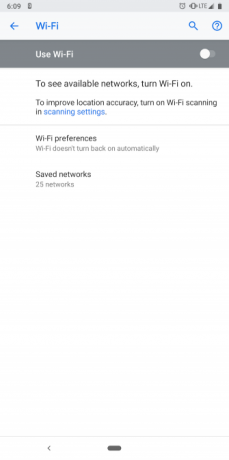

Pärast Oreo värskendust on Androidil kaasas funktsioon, mis otsib jätkuvalt avatud WiFi-võrke ka siis, kui olete WiFi keelanud. Selle väljalülitamiseks avage Seadistused> Võrk ja Internet> WiFi. All WiFi-eelistused, eemaldage märkeruut Lülitage Wi-Fi automaatselt sisse valik.
5. Piira taustal töötavate rakenduste arvu


Enamik teie kasutatavaid rakendusi on aktiivsed ka pärast nende väljumist. Seal sisenevad Androidi rakendusepõhised akutööriistad.
Lihtsa lüliti abil saate rakendusel taustal akutele juurdepääsu täielikult piirata. Selle leiate aadressilt Seadistused > Rakendused ja teatised ja seal konkreetse rakenduse lehel koputage Täpsem> Aku> Taustapiirang.
Kui teil on vanem telefon, võite proovida ka kolmanda osapoole rakendust nimega Roheliseks muuta. See peatab rakenduste taustal automaatselt ressursside tarbimise. Siiski soovitame kasutada loomulikku funktsiooni tänapäevastes seadmetes, kuna see toimib üldiselt paremini kui muude tootjate lahendused.
6. Hallake iga rakenduse taustandmetele juurdepääsu
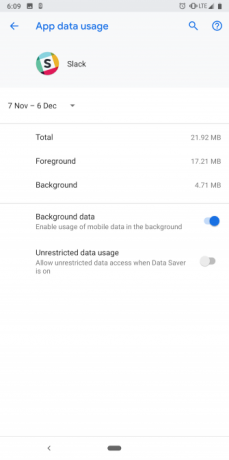

Samamoodi saate katkestada andmetele juurdepääsu rakendustele, mida te ei arva, et peaksite seda taustal kasutama. Selle seade saavutamiseks klõpsake ülaltoodud juhiseid nr 5, kuid mitte Aku, valige Andmekasutus.
7. Valesti käituvate rakenduste jälgimine
Kui rakendus ei tööta nii, nagu arvatakse, võib teie aku kestvus olla suur. Selle põhjuseks võib olla kõik veast tahtliku agressiivse taustafunktsioonini. Saate seda kontrollida, minnes sisse Seadistused> Aku> Menüü> Aku kasutamine et näha, millised rakendused on selle kõige ära voolanud.
Kui on mõni rakendus, mida te ei kasuta palju, peaksite selle desinstallida ja jälgida aku päeva jooksul, et näha, kas see paraneb. Samuti saate rakenduse sund-sulgeda ja sellele uue pildi anda. Kui miski ei osutu kasulikuks, siis vabane sellest ja vaheta alternatiivi. Ja veenduge, et teil pole ühtegi neist halvimad Androidi akutõrvarid Androidi aku tapjad: 10 halvimat rakendust, mis tühjendavad telefoni akutVabanege nendest rakendustest, kui soovite aku korralikku vastupidavust. Loe rohkem oma telefonis.
8. Lülituge Lite'i või progressiivsete veebirakenduste juurde


Veel üks vahva meetod, mis ei nõua palju ohverdamist ja pikendab teie telefoni akukestvust, on üleminek lihtsatele või progressiivsetele veebirakendustele. Need on brauseris saadaolevate rakenduste salendatud versioonid. Ettevõtted pakuvad neile alatoitega telefonide kogemuse paremaks muutmist. Need võtavad vähem ressursse, kuid te ei jäta palju kasutamata.
Teil on hulgaliselt Android-rakendusi Säästke nende 7 Lite Androidi rakendusega salvestusruumiKui teil on vanem seade või lihtsalt odav Android-telefon, on need rakendused teile palju paremad kui nende tavapärased kolleegid. Loe rohkem , sama hästi kui progressiivsed veebirakendused, saadaval 14 fantastiliselt edumeelset veebirakendust telefonisalvestuse salvestamiseksProgressiivsed veebirakendused töötavad mis tahes mobiilseadmes ja võtavad murdosa ruumist. Siin on mõned, mida peaksite täna proovima. Loe rohkem kontrollida.
9. Keela Google Assistant

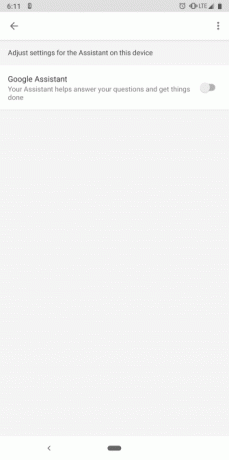
Kuigi Google Assistent on mugav tööriist lõbutsemiseks ja töötamiseks OK, Google: 20 kasulikku asja, mida saate oma Android-telefonile öeldaGoogle Assistent aitab teil oma telefonis palju ära teha. Siin on terve hunnik põhilisi, kuid kasulikke OK Google'i käske, mida proovida. Loe rohkem , see on ka üks Androidi funktsioonidest, mis kogub teie telefoni energiat pidevalt. See kuulab äratamiskäsku, on ühendatud teie asukohaga, et tuua kontekstilisi tulemusi koheselt ja palju muud. Kui te ei sõltu Google Assistentist, on kõige parem see sulgeda.
Pole üllatav, et Google pole abilise lülitit hõlpsalt kättesaadavaks teinud. Selle leidmiseks peate hüppama paar kõvakest. Esiteks minge sisse Google'i rakendus ja vajuta Veel sakk. Seal koputage Seadistused ja all Google'i assistent päises, koputage Seadistused jälle. Järgmisena valige Assistent ja puudutage seal loendi allosas oma telefoni nime. Lülitage seade välja Google'i assistent ja olete valmis.
10. Sünkrooni seaded
Teated on olulised. Kuid kui leiate, et need on pealetükkivad ja vihkavad pidevat pingi voogu, peaksite proovima automaatse sünkroonimise täielikult keelata. Nii näete uut sisu ainult rakenduse avamisel ja käsitsi värskendamisel.
Kuna rakendused ei värskenda ennast pidevalt taustal, et teile uut teavet anda, võib see säästa ka tonni aku kestvust. Automaatse sünkroonimise keelamiseks minge saidile Seadistused> Kontod ja seal, Sünkrooni andmed automaatselt valikud peaksid olema allosas. Samuti saate enamikus rakendustes keelata sünkroonimise rakendusepõhiselt.
Vältige Androidi aku kalibreerimist
Eespool nimetatud näpunäited ei taga aku tööea pikenemist. Ja isegi kui need osutuvad kasulikeks, on suur võimalus, et te ei loovuta tonni täiendavat mahla.
Võite tulemusega ikkagi rahul olla telefoni aku kestvus, aga mida iganes sa teed, ärge muretsege Androidi aku kalibreerimise pärast. Selle asemel automatiseerige oma Androidi telefoni aku paremaks kasutamiseks.
Kui olete oma aku kestvuse täiustanud, on siin mõned rakendused, mis aitavad teil Androidi põhjalikult puhastada 5 Androidi rakendust, mis teie seadet tõesti puhastavad (ei mingeid platseebosid!)Need Androidi telefonipuhastirakendused aitavad teil oma seadmes ruumi võtvaid rämpsfaile kustutada. Loe rohkem .
Indias Ahmedabadist pärit Shubham on vabakutseline tehnoloogiaajakirjanik. Kui ta ei kirjuta tehnoloogiamaailmas ükskõik millisele trendile, siis leiate, et ta kas uurib oma kaameraga uut linna või mängib oma PlayStationis uusimat mängu.